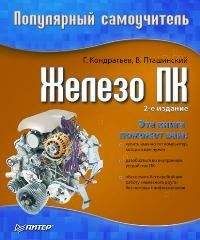Второй важной характеристикой мыши (оптической или механической) является наличие или отсутствие колесика прокрутки. Оно находится между двумя основными кнопками. Сфера применения колесика достаточно обширна (его поддерживают многие программы). Эта мелочь весьма упрощает жизнь, например, при наборе текста или поиске информации в Интернете. Опять же сегодня трудно найти в продаже мышь без такого колесика.
Стоит обратить внимание на способ подключения вашего «хвостатого друга», то есть на его разъем. Как и в случае с клавиатурой, вариантов несколько: COM (последовательный), PS/2 и USB. Именно в такой последовательности появлялись мыши (до них были и другие, только вымерли как мамонты). Последние USB-мыши, как правило, продаются со специальными переходниками, позволяющими подключать их и к PS/2-разъему. Оптических мышей с COM-разъемом вы не найдете, так что с учетом совета 1 постарайтесь их не покупать.
Совет 2
Покупайте мыши только для разъемов USB или PS/2. Причем USB даже предпочтительнее, так как позволяет при необходимости перейти на PS/2 или подключить мышь к ноутбуку.
И только разобравшись с устройством (то есть с необходимыми свойствами и разъемами) своей будущей мыши, следует обратить внимание на ее внешний вид (другими словами – дизайн). Здесь совет может быть только один…
Совет 3
Выбирайте мышь, которая подходит вашей руке. Одним нравятся большие мыши (на которых рука лежит полностью), другим – маленькие.
В последнее время появилось большое количество многокнопочных мышей, имеющих больше трех кнопок. Дополнительные кнопки позволяют быстрее обращаться к нужным программам, упрощают перемещение по тексту (при работе в текстовом редакторе). Если вы любитель активных компьютерных игр, то большое количество кнопок мыши наверняка поможет вам перестрелять значительно больше монстров, гоблинов или пришельцев. Правда, здесь есть и другая сторона. Если вы привыкнете выполнять большинство операций с помощью дополнительных кнопок мыши, то можете растеряться, когда придется пересесть за компьютер с обычной мышью. Так что лучше, наверное, привыкать к «классике» – двум кнопкам и колесику, хотя это личное дело каждого.
Отдельно стоит упомянуть беспроводные мыши (рис. 8.3). Они появились одновременно с беспроводными клавиатурами. Отсутствие соединительных проводов, безусловно, упрощает работу (да и стол выглядит красивее). Однако следует помнить о необходимости заряжать аккумуляторы и несколько большей стоимости такого устройства. Существуют беспроводные мыши и без аккумуляторов, хотя беспроводными их можно назвать с большой натяжкой. Сама мышь, конечно, «бесхвостая», но вот коврик, без которого она не может работать, подключается с помощью провода к компьютеру. Так что это не избавит вас от провода на столе.
Рис. 8.3. Беспроводная мышь
Существует также такой вид манипулятора, как трекбол. С ними работает лишь небольшое количество пользователей. Однако если человеку один раз понравился трекбол, он становится его заядлым сторонником. По сути, трекбол – это перевернутая вверх ногами механическая мышь. Сам манипулятор лежит на столе неподвижно (его не нужно перемещать), а пользователь большим пальцем руки (реже – указательным) вращает шарик, отвечающий за перемещение указателя (рис. 8.4).
Рис. 8.4. Трекбол. Попробуйте, а вдруг понравится!
Вниманию геймеров
Один из авторов по своему опыту может сказать, что играть с помощью трекбола в компьютерные игры довольно неудобно.
Данное устройство может быть удобно при работе в графических редакторах, когда требуется буквально ювелирное позиционирование указателя. Установили указатель в нужную точку, сняли палец с шарика и щелкайте кнопками на здоровье – указатель никуда не сместится.
Как и мыши, трекболы бывают механические и оптические. Механические – это действительно перевернутая мышь, то есть шарик вращает валики, отвечающие за перемещение указателя. В оптических трекболах за изменениями положения шарика следят фотоэлементы.
Совет 4
Попробуйте поработать с трекболом, если вам понравится… то вам понравится.
Во многих ноутбуках вместо компьютерной мыши используется сенсорная панель (рис. 8.5).
Рис. 8.5. Сенсорная панель
Работать с ней легко. Для перемещения указателя необходимо просто провести по панели пальцем. Роль кнопок мыши обычно играют кнопки, располагающиеся рядом с панелью. Если вы их не найдете, значит, надо щелкать на самой панели.
В основе действия сенсорных панелей лежит физическое явление, называемое дисторсией (искажением) поля. Палец, перемещаемый по поверхности панели, вносит искажения в электрическое поле над ней. Траектория этих искажений на поверхности панели преобразуется в траекторию перемещения указателя на экране монитора. Следует иметь в виду, что если вы будете использовать не палец, а предмет, не проводящий электричество (карандаш, ручку), то у вас ничего не выйдет – сенсорная панель не будет работать.
Джойстики и другие устройства, подключаемые к игровому порту
Думаем, не откроем вам страшную тайну, если сообщим, что многие пользователи покупают компьютеры в первую очередь для того, чтобы играть в разные «навороченные» игры. Для таких фанатов придуманы специальные манипуляторы, которые подключаются либо к игровым портам (на материнской плате или на звуковой карте), либо к USB-портам.
Существует огромное количество различных игровых манипуляторов, которые можно разделить на три большие группы:
• джойстики;
• рули с педалями;
• игровые панели (рис. 8.6).
Рис. 8.6. Волшебный мир игровых манипуляторов
Рули с педалями вам пригодятся, если вы любите погонять на виртуальных авто. Джойстики обычно используется в «стрелялках» или «леталках». Игровые панели – более сложные устройства с большим количеством кнопок. Они могут применяться во многих играх.
В зависимости от сложности, стоимость игровых манипуляторов может весьма значительно различаться. Особой прелестью игровых манипуляторов является наличие так называемой обратной связи. Она позволяет повысить реалистичность управления игрой. Если вы увлекаетесь гонками на приз имени Шумахера, то руль будет реалистично трясти на ухабах. Во время крутых пике в салоне самолета или космического корабля вам придется прикладывать дополнительные усилия к сопротивляющемуся джойстику. А при стрельбе по ужасным монстрам вы будете чувствовать отдачу от выстрела.
Если ваши художественные способности выше средних, а по вашим будущим художественным шедеврам плачут Третьяковская галерея и Лувр, возможно, есть смысл приобрести графический планшет (он же – дигитайзер). С помощью данного устройства вы сможете рисовать свои гениальные картины специальными электронными перьями по сенсорной поверхности (рис. 8.7).
Рис. 8.7. Графический планшет
Сначала будет немного непривычно: вы рисуете на планшете, а результаты появляются на экране компьютера в окне графического редактора. Кстати, следует иметь в виду, что ваши художественные возможности во многом будут определяться функциями графического редактора, так что о его приобретении также нужно позаботиться.
Даже если вы не собираетесь с помощью микрофона записать в цифровом виде свое божественное пение (например, для отправки на конкурс «Народный артист»), он вам очень даже пригодится для общения через Интернет. А когда компьютеры начнут полноценно управляться голосовыми командами, без микрофонов вообще будет никуда.
Сканер окажется незаменимым, когда вам понадобится перевести в цифровой вид какое-нибудь изображение. Например, фотографию для пересылки родственникам в Канаду. Или позарез нужный и очень длинный текст, который можно набрать, но проще и быстрее отсканировать, а потом с помощью специальной программы «перегнать» в текстовый редактор. Или свой гениальный рисунок, который вы в отсутствие графического планшета по старинке создали на бумаге. В общем, был бы сканер, а дело для него всегда найдется.
Мир сканеров весьма разнообразен: от небольших ручных до огромных стационарных «ящиков». Для домашнего пользователя больше всего подойдет недорогой планшетный сканер формата A4, подключаемый к USB-порту (рис. 8.8).
Рис. 8.8. Планшетный сканер
Кстати, в больших магазинах вы наверняка видели сканеры штрихкодов, с помощью которых продавцы на кассе определяют стоимость выбранного вами товара.